エクセルの関数の中でよく使われる一つ、DAYS関数(読み:デイズ、意味:英語で「day」は「日にち」、daysはdayの複数形)をここでは取り上げて解説していきます。
DAYS関数とは何か?
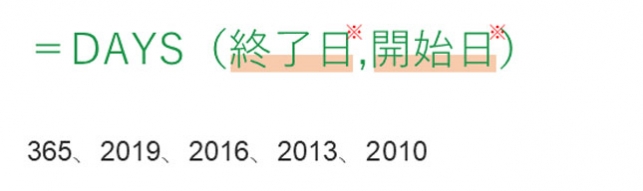
DAYS関数とは「=DAYS(終了日, 開始日)」という形で使うのが一般的で、指定した「終了日」と「開始日」の間の日数を表示してくれます。
| DAYS関数の書式 | =DAYS(終了日, 開始日) |
| 対応Version | 365、2019、2016、2013、2010 |
DAYS関数が活躍する場面として、
・イベントへのカウントダウン(東京オリンピックまで後●日!)
・ある出来事からの経過日数(今年の誕生日からすでに●日が経過)
・納品から支払予定日までの日数確認
などが挙げられ、ある期間の日数を把握する上で非常に便利な関数です。
DAYS関数の「終了日」と「開始日」について

「終了日」と「開始日」は必ず指定しなければならない、必須項目です。指定の方法は「年/月/日」のような日付形式やシリアル値(※)となっています。
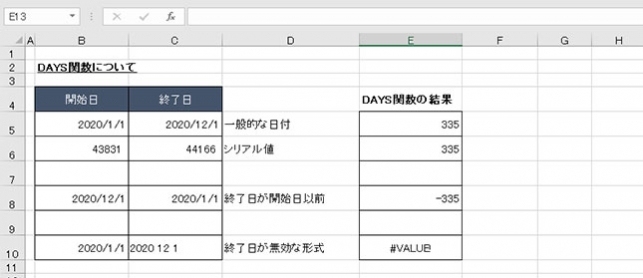
「終了日」が「開始日」よりも前の日付の場合は、負の日付(-335)が表示されます。
また、「終了日」または「開始日」のいずれかに無効な形式が含まれている場合には、「#VALUE!」エラーが表示されます。
※シリアル値とは?
シリアル値とは日付を計算に使用できるように開発された値です。具体的には、「1900年1月1日」を「1」と基準に定め、それ以後の日付が「1900年1月1日」から何日経過したかを表しています。(正確には基準日が0ではなく1なので、「シリアル値-1(マイナス1)」日が「1900年1月1日」から経過した日数となります。)
例えば、2020年11月1日はシリアル値で「44136」となるので、「1900年1月1日」から「44135」日が経過した日付ということになります。
DAYS関数の具体的な使い方
①「年」・「月」・「日」を準備します。
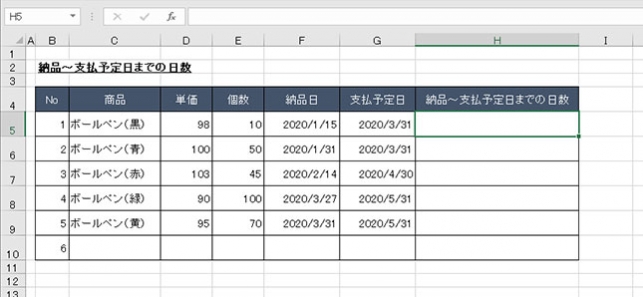
②DAYS関数を使いたいセルに「=DAYS (」と入力します。
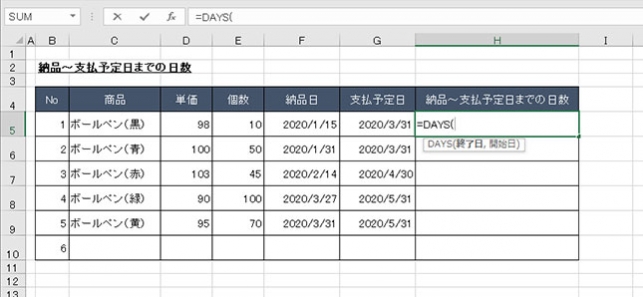
③「終了日」と「開始日」を指定します。
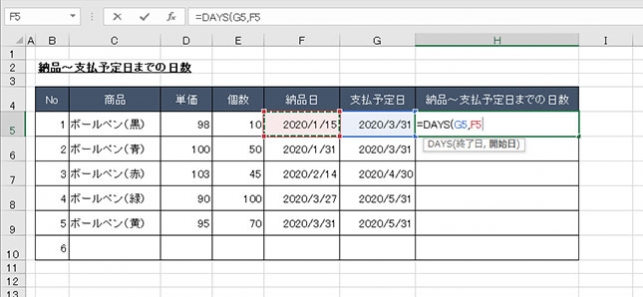
「終了日」と「開始日」を指定する順番には注意してください。
④「Enter」を押し、表示された結果を確かめます。
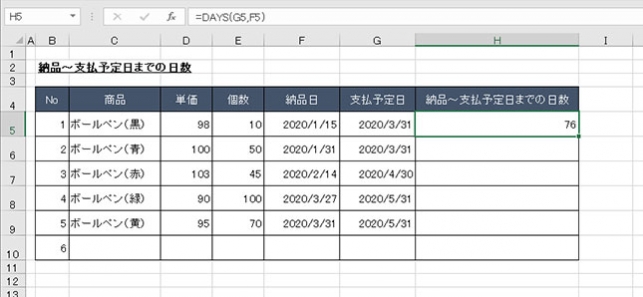
⑤他のセルにもDAYS関数を反映させる。
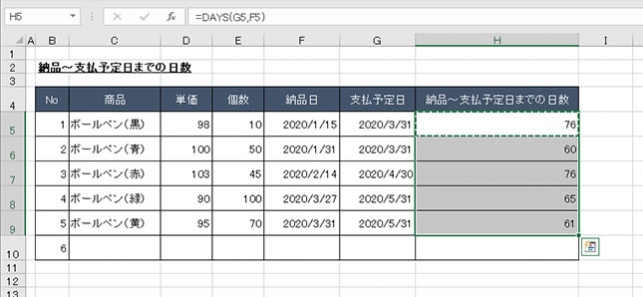
コピペやオートフィルを使って、他のセルにもDAYS関数を反映させましょう。
DAYS関数の応用:TODAY関数との組み合わせ
あるイベントへのカウントダウンを作成するときに、今日の日付を「2020/11/1」のように入力して、そのエクセル・ファイルを保存とします。次の日にそのファイルを開いてカウントダウンの日付を確認すると、本来であれば1日減っていないといけないので、ファイル上では昨日の日数のままです。
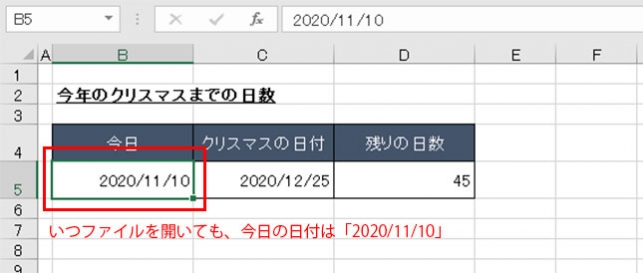
カウントダウンを機能させるには、ファイルを開いたら、今日の日付を修正すれば良いのですが、毎日のように日付を修正するのは大変面倒ですよね。
そんな面倒な作業を解消してくれるのが、今日の日付を自動的に取得してくれるTODAY関数です。
DAYS関数とTODAY関数の組み合わせ方は非常に簡単で、DAYS関数の「開始日」に「TODAY()」を入力するだけです。
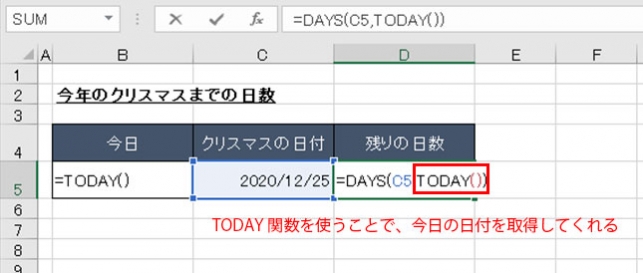
そうすることで、ファイルを開いた日付からクリスマスまでの日数を自動的に把握することができます。
